修复 Windows 10 上的缩放错误代码 103033
已发表: 2023-03-26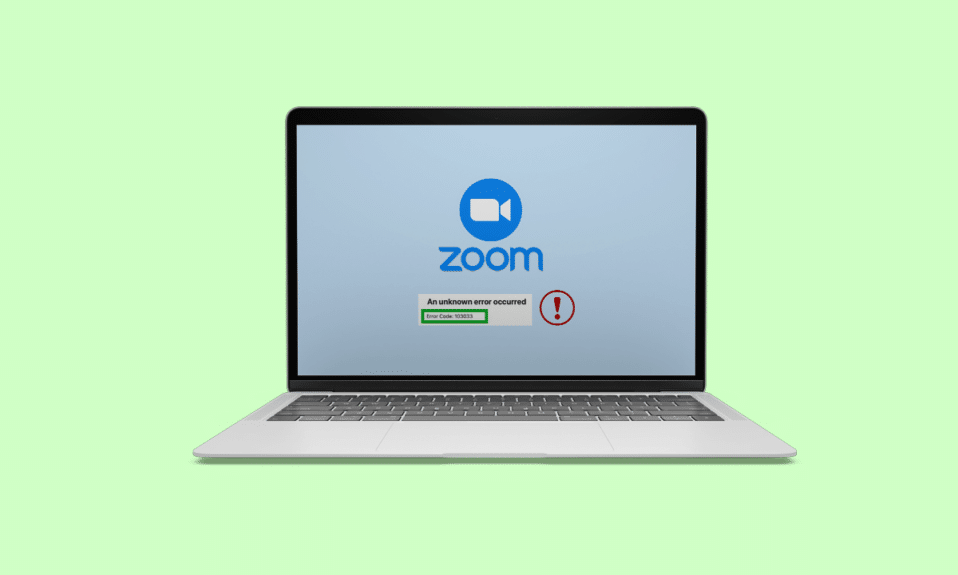
Zoom 是每个人的桌面和移动设备上必不可少的应用程序。 就像任何其他应用程序一样,您在桌面上使用该应用程序时也有可能遇到错误。 其中一个错误是 Zoom error code 103033 Windows 10。如果您也遇到此错误,则无需担心,因为此错误并非无法修复。 您可以按照我们为您提供的解决方案列表轻松解决此问题。 除此之外,您还将了解错误代码 103033 在 Zoom 上的含义。 要了解如何修复 Zoom 上的错误代码 103033,请继续阅读本文。

目录
- 如何修复 Windows 10 上的缩放错误代码 103033
- Zoom 上的错误代码 103033 是什么意思?
- Windows 10 上出现缩放错误代码 103033 的原因是什么?
- 方法 1:解决 Internet 连接问题
- 方式二:联络主办方
- 方法三:等待服务器正常运行
- 方法四:修改防火墙设置
- 方法 5:更改代理设置
- 方法六:重新安装 Zoom App
- 方法 7:联系 Zoom 支持
如何修复 Windows 10 上的缩放错误代码 103033
我们为您提供了一份有用的指南,可以解决 Zoom 上的错误代码 103033。
快速回答
Zoom for Windows 10 上的错误代码 103033 通常表示您的网络连接或防火墙设置存在问题。 以下是您可以尝试解决问题的一些步骤:
1. 使用有线互联网连接。
2. 暂时关闭防火墙。
3.更新缩放应用程序。
Zoom 上的错误代码 103033 是什么意思?
错误代码 103033 出现在 Zoom 应用程序上,用简单的术语表示连接问题。 它通常发生在加入或开始会议时,突然从会议中退出,以及您将在本文中进一步阅读的其他一些原因。 在某些情况下,这也意味着您的电子邮件尚未被主机接受。 既然您知道错误代码 103033 在 Zoom 上意味着什么,让我们继续阅读本文的下一部分,解释此错误代码的原因。
Windows 10 上出现缩放错误代码 103033 的原因是什么?
为了帮助您更好地理解此错误,我们列出了以下原因:
- 互联网问题
- 用户的电子邮件帐户被列入黑名单
- 用户未登录帐户
- 服务器停机
- 防火墙和代理设置
我们希望这些要点能让您清楚地了解为什么会出现此错误。 继续,您将了解可用于修复此错误的方法。
另请阅读: Zoom 裁员 15%
如果您遇到 Zoom 错误代码 103033 Windows 10,您可以按照下面列出的解决方案列表进行操作。 这些解决方案列为以下方法:
方法 1:解决 Internet 连接问题
这种错误的主要原因之一主要是互联网连接。 不仅仅是这个,不稳定的互联网连接也会带来许多这样的错误。 因此,在进行其他修复之前,首先修复 Internet 连接很重要。 要了解有关修复 Internet 连接的更多信息,您可以阅读我们的博客 Fix Internet Keeps Dropping on Windows 10。

另请阅读:修复 Zoom 不稳定的 Internet 连接错误
方式二:联络主办方
如前所述,在某些情况下,会议主持人没有将您的帐户列入白名单,或者可能在注册过程中跳过了您的电子邮件 ID。 因此,联系房东非常重要,这样您就可以得到所有问题的答案。 大多数情况下,联系房东可以帮助您解决问题。 如果一切都是从主机端排序的,那么可能存在导致问题的内部错误。 在本文的后面,您将了解有关在 Windows 10 上修复 Zoom 错误代码 103033 的更多信息。
方法三:等待服务器正常运行
由于 Zoom 是全球最常用的应用程序之一。 与任何其他应用程序一样,此应用程序也可能在多个用户同时使用时崩溃。 特别是当有大量候选人参加会议时。 因此,此错误可能是由于大量反手活动导致服务器停机造成的。 如果是这个原因,剩下的唯一解决办法就是等待 Zoom 团队修复错误。 通常,服务器停机时间会在数小时内固定下来。 如果您似乎等待了更长的时间并且错误仍然存在,则您需要寻找其他修复方法。 您可以在下面找到更多列表。 您还可以访问 Zoom 服务器状态页面来检查服务器的正常运行时间。

另请阅读:如何在 Windows 11 上更改 DNS 服务器
方法四:修改防火墙设置
另一个可能导致您遇到此错误的原因是防火墙设置。 防火墙有时会阻止看起来可能有害的应用程序,即使实际上并非如此。 因此,防火墙设置可能会阻止应用程序显示此类错误。 要解决此问题,您需要更改防火墙设置。 为此,您可以访问我们的博客允许或阻止应用程序通过 Windows 防火墙。 阅读此博客将帮助您了解和学习如何允许和阻止应用程序通过防火墙。 您还可以访问 Zoom 支持页面,该页面很好地解释了 Zoom 的防火墙设置。


方法 5:更改代理设置
代理是 Windows 10 上 Zoom 错误代码 103033 的另一个原因。Zoom 声明支持通过端口 443 的 HTTPS/SSL 代理服务器用于 Zoom 流量。 Zoom 会自动检测您的代理设置。 有时应用程序还会要求您输入代理用户名/密码。 Zoom 建议您允许zoom.us和*. Zoom.us. 来自代理或 SSL 检查。 您也可以按照我们关于如何在 Windows 10 上禁用 VPN 和代理的指南尝试禁用代理服务器。希望这种方法可以帮助您修复在 Windows 10 上使用 Zoom 应用程序时出现的错误代码 103033。

另请阅读:修复 Windows 10 中的缩放错误代码 2008
方法六:重新安装 Zoom App
如果上述修复无法帮助您解决错误,您所能做的就是卸载该应用程序,然后重新安装。 在某些情况下,冲突和内部错误会导致此类错误,在这种情况下,重新安装应用程序可能是正确的解决方案。
1. 按Windows 键,键入控制面板并单击打开。

2. 设置查看方式 > 大图标,然后单击列表中的程序和功能选项。

3. 现在,单击Zoom应用程序并选择卸载按钮。

4. 按照屏幕上的说明卸载应用程序,然后重新启动 PC 。
5. 现在应用程序已卸载,打开浏览器并再次在桌面上下载 Zoom 应用程序。

6. 接下来,启动屏幕底部的ZoomInstaller文件。

7. 现在,按照屏幕上的说明完成安装并登录您的 Zoom 帐户。

另请阅读:修复缩放过滤器未在 PC 上显示的问题
方法 7:联系 Zoom 支持
如果错误仍然存在,即使在执行了上述所有方法之后,剩下的唯一选择就是联系 Zoom 支持团队。 他们可以帮助您纠正错误背后的原因并提供可能的解决方案。

受到推崇的:
- 如何在 WhatsApp 中隐藏姓名
- 如何以管理员身份在 Discord 上将某人静音
- 如何访问我的 Zoom 帐户
- 修复缩放帐户禁用错误
本文是关于 Windows 10 上出现的 Zoom 错误代码 103033 的全部内容。我们希望本指南对您有所帮助,并且您能够了解如何修复 Zoom 错误代码 103033 Windows 10 。 让我们知道哪种方法最适合您。 如果您有任何疑问或建议,请随时将其放在下面的评论部分。
